Kui kasutate oma Windows 10 arvutit tahvelarvuti režiimis, peate prügikasti tühjendamiseks lülitama välja tahvelarvuti režiimi või avama File Exploreri ja sirvima kausta Prügikast, et seda tühjendada. See postitus räägib teile, kuidas luua otsetee, et tühjendada prügikasti ühe klõpsuga või koputada, kasutades rakendust PowerShell.
Võimalik, et prügikasti ikoon on kinnitatud algusse, klõpsake sellel, et avada kaust Prügikast ja tühjendada see sealt, kui kasutate tahvelarvuti režiimi. Kuid selleks on vaja 3 klõpsu, sealhulgas kinnitusdialoogi vallandamine ????
PowerShell 5-l on cmdlet nimega Clear-RecycleBin, mida saab kasutada konkreetsete draivide või kõigi draivide prügikasti tühjendamiseks. Kuna Windows 10 juba sisaldab PowerShell 5, on kõik, mida peate tegema, lihtsalt looma otsetee järgmisele sihtmärgile või käsuridale:
powershell.exe-käsk "& {Clear-RecycleBin -Force}" Või järgmises vormingus.
powershell.exe-käsk Clear-RecycleBin -Force
Konkreetse draivi (nt C:\ ) prügikasti sisu tühjendamiseks kasutage seda käsurida:
powershell.exe-käsk Clear-RecycleBin -DriveLetter C: -Force
Kui teilt küsitakse enne prügikasti tühjendamist kinnitust, eemaldage parameeter -Force.
 Seadistage otsetee minimeerituna, kohandage otsetee ikooni vastavalt soovile ja kinnitage see tegumiribale või avakuvale. See võib olla kasulik, kui kasutate süsteemi tahvelarvuti režiimis; saate prügikasti tühjendada avaekraanilt, selle asemel, et igal ajal prügikasti tühjendamiseks tagasi töölauarežiimi minna.
Seadistage otsetee minimeerituna, kohandage otsetee ikooni vastavalt soovile ja kinnitage see tegumiribale või avakuvale. See võib olla kasulik, kui kasutate süsteemi tahvelarvuti režiimis; saate prügikasti tühjendada avaekraanilt, selle asemel, et igal ajal prügikasti tühjendamiseks tagasi töölauarežiimi minna.
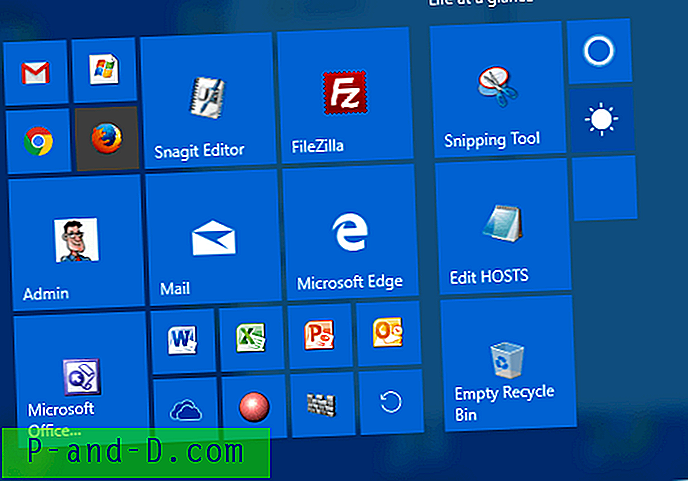
Seotud artikkel:
Kuidas tühjendada prügikasti ilma kinnitusaknata?

![Parempoolse hiireklõpsu menüüst puuduvad [Paranda] ISO- ja IMG-failid “Burn Disk Image” või “Mount”](http://p-and-d.com/img/microsoft/122/iso-img-files-burn-disk-image.jpg)



